Reklama
 Uvedomujem si, že poskytnutie lekcie príkazov DOS pre čitateľov MUO je niečo ako ponúknuť učiť skupinu odborníkov na bojové umenia, ako hodiť úder. Ide o to, že je tu dosť ľudí, ktorí si neuvedomujú, aké ľahké je riešiť a opraviť určité problémy s počítačom pomocou niekoľkých jednoduchých zadaní kľúčov. Nechcem tvrdiť, že DOS nie je zastaraný. Windows 7 však stále obsahuje okno príkazového riadka.
Uvedomujem si, že poskytnutie lekcie príkazov DOS pre čitateľov MUO je niečo ako ponúknuť učiť skupinu odborníkov na bojové umenia, ako hodiť úder. Ide o to, že je tu dosť ľudí, ktorí si neuvedomujú, aké ľahké je riešiť a opraviť určité problémy s počítačom pomocou niekoľkých jednoduchých zadaní kľúčov. Nechcem tvrdiť, že DOS nie je zastaraný. Windows 7 však stále obsahuje okno príkazového riadka.
Pokryli sme niekoľko súčasných použití pre DOS, napríklad hranie Hry DOS 7 stránok na nájdenie najlepších klasických hier pre DOS Čítaj viac . Niektoré som tiež poskytla Tipy pre skriptovanie systému Windows Lepšie ako dávka: Sprievodca Windows Scripting Host Čítaj viac , čo je ďalšia generácia, ktorá nahrádza príkazy DOS. To znamená, že stále existuje miesto pre príkazy DOS. Takže pre tých z vás, ktorí majú radi myšlienku zadania niekoľkých príkazov, aby sa predišlo problémom s niekoľkými kliknutiami myši, idem prehodnotiť osem z toho, čo považujem za najdôležitejšie a najužitočnejšie príkazy systému DOS, ktoré sú stále k dispozícii v systéme Windows 7.
Okno výzvy systému DOS chýba!
Ak ste jedným z tých ľudí, ktorí sa presvedčili, že v systéme Windows 7 bola výzva systému DOS oficiálne vymazaná, stačí kliknúť na ponuku Štart a do poľa „Vyhľadajte programy a súbory„Len napíš“cmd“A stlačte kláves enter. Voila - je tu tvoje DOS okno.
Assoc: Associated Extension
Nie ste si istí, aký predvolený program ste nastavili na prácu so súbormi ZIP, MP3 alebo HTML? Rýchly a jednoduchý spôsob, ako skontrolovať predvolené priradenia súborov, je príkaz „assoc“. Stačí otvoriť príkazový riadok a napísať „assoc”Nasledované príponou súboru.

Odpoveď je nainštalovaná aplikácia, ktorá je momentálne nakonfigurovaná na spracovanie daného typu súboru. Ako vidíte vyššie, WinRAR je môj spracovateľ súborov ZIP, MS Word spracúva súbory doc a prehliadač Chrome je nastavený ako predvolený pre súbory HTML.
Strom: Zobraziť štruktúru adresárov
Ak ste vo svojom počítači vytvorili virtuálny pavučinový súbor a adresáre, môže byť dosť mätúce spomenúť si, kde je všetko. Niekedy by bolo pekné mať schému ukazujúcu adresáre a podadresáre. Pomocou príkazu Strom môžete urobiť iba to.
Najprv prejdite do adresára, do ktorého chcete získať štruktúru súboru, a potom napíšte „strom> myfile.txt“. Textový súbor možno nazvať čokoľvek, čo sa vám páči.
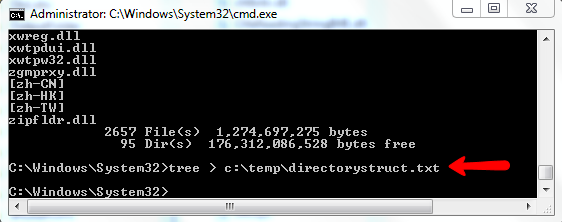
Príkaz zapíše celú štruktúru adresára, doplnenú všetkými zložkami, do textového súboru, ktorý si môžete vytlačiť pre ľahšie prezeranie.

Formátovanie môže vyzerať trochu vtipne, ale ak sa pozriete pozorne, uvidíte, že adresáre sú tam všetky, mohli by mať pred sebou nejaké zvláštne symboly.
Vyhľadávanie a porovnávanie súborov
Ak ste niekedy mali dva textové súbory, najmä dva veľmi veľké textové súbory, je na identifikáciu a synchronizáciu rozdielov súborov potrebný iba príkaz na porovnanie súborov (fc).
Použitie je asi také ľahké, ako sa dá. Stačí napísať „fc“, Za ktorým nasledujú názvy dvoch súborov.

Systém odpovie zobrazením riadkov z oboch súborov, kde sú rozdiely. Tento príkaz sa môže stať užitočným pri spolupráci s ľuďmi a pri pokusoch o synchronizáciu rozdielov medzi súbormi, na ktorých niekoľko ľudí pracuje.
Ak potrebujete iba vyhľadať súbor vo svojom systéme a viete názov súboru, príkaz „find“ je oveľa rýchlejší ako akýkoľvek iný bod a kliknite na operáciu, ktorú môžete vykonať. Stačí zadať príkaz „dir“ do adresára, ktorý chcete prehľadať, a potom „|“ nasledovaný názvom súboru.
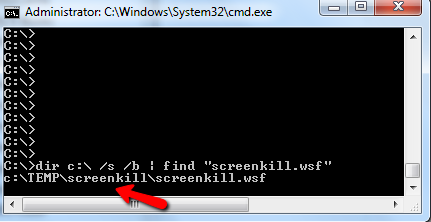
Systém odpovie adresárom, v ktorom je uložený súbor.
Príkazy siete
Naozaj si nemyslím, že sú k dispozícii jednoduchšie spôsoby riešenia problémov so sieťou, ako sú nástroje, ktoré získate v príkazoch systému DOS. Ak napríklad chcete poznať základné nastavenie siete, urobte rýchle „ipconfig“A získate podrobnosti, ako je adresa IP vášho počítača a predvolená brána (čo je zvyčajne adresa IP vášho domovského smerovača).
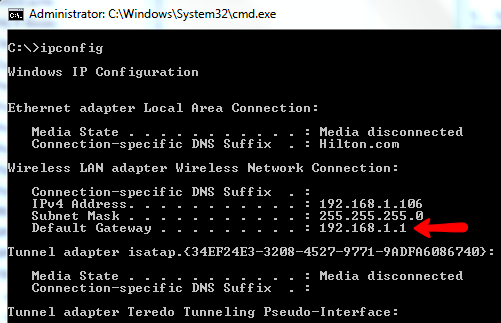
Ak si nie ste istí, či máte dobré pripojenie k sieti, skúste vykonať príkaz „ping“ na známu adresu IP alebo webovú stránku. Ak je odkaz dobrý, zobrazí sa echo s IP adresou. Ak chcete vidieť všetko sieťové pripojenia aktuálne aktívne z počítača, napíšte „netstat“.
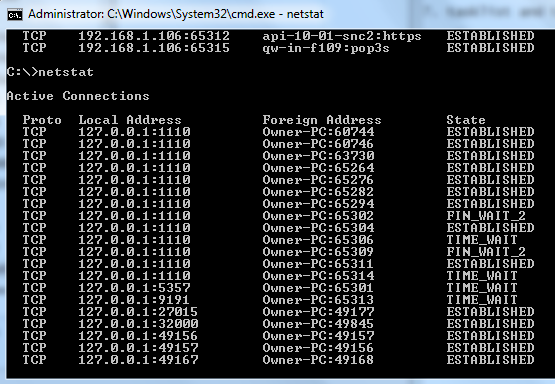
Zobrazia sa všetky sieťové pripojenia z počítača. Možno by ste ich mali starostlivo vyhľadať, aby ste sa uistili, že neexistuje žiadne prekvapenie vo forme škodlivého softvéru alebo vírusu, ktorý unesie vašu šírku pásma.
Obslužné programy systému Windows
Nakoniec existuje množstvo príkazov systému DOS, ktoré sú neoceniteľné ako nástroje na riešenie problémov so systémom. Napríklad na zobrazenie zoznamu aktívnych procesov stačí otvoriť príkazový riadok a napísať „zoznam úloh“.

Ak vidíte proces, ktorý chcete zabiť, napíšte „taskkill”Doplnené názvom obrázka.
Ste nervózni, či sa konkrétny systémový súbor po nedávnej vírusovej infekcii poškodil? Stačí napísať „sfc / VERIFYFILE =”, Za ktorým nasleduje úplná cesta k súboru.

Systém Windows skontroluje, či je originálny. Môžete tiež skenovať všetko systémových súborov, ako je tento, zadaním „sfc / scannow”
Nakoniec pravdepodobne jeden z najužitočnejších dostupných príkazov systému DOS - príkaz AT. S „AT“ máte možnosť naplánovať úlohy tak, aby bežali podľa bežnej rutiny, všetko z jednoduchého príkazového riadka.
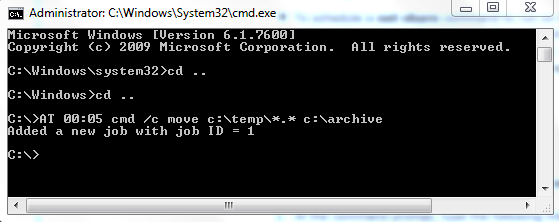
Nastavenie príkazov AT môže byť trochu zložitejšie, takže napíšte „na pomoc“Ak potrebujete pomoc s parametrami. Vo vyššie uvedenom príkaze som nastavil počítač tak, aby automaticky archivoval všetky súbory v dočasnom adresári do archívneho priečinka. Mohli by ste vykonať podobné úlohy a rutinne zálohovať dôležité súbory v počítači na mapovanú externú jednotku.
Ako vidíte, s príkazovým riadkom je stále veľa. Ak budete mať tieto zdroje na dosah ruky, môže sa tým oveľa ľahšie odstraňovať, udržiavať a opravovať počítačové systémy.
Boli pre vás niektoré z týchto príkazov nové? Poznáte ďalšie užitočné tipy pre systém DOS? Podeľte sa o svoje poznatky v sekcii komentárov nižšie.
Ryan má titul bakalára v odbore elektrotechnika. Pracoval 13 rokov v automatizačnom inžinierstve, 5 rokov v IT a teraz je aplikačným inžinierom. Bývalý šéfredaktor MakeUseOf, vystúpil na národných konferenciách o vizualizácii údajov a vystupoval v celoštátnych televíziách a rozhlase.


